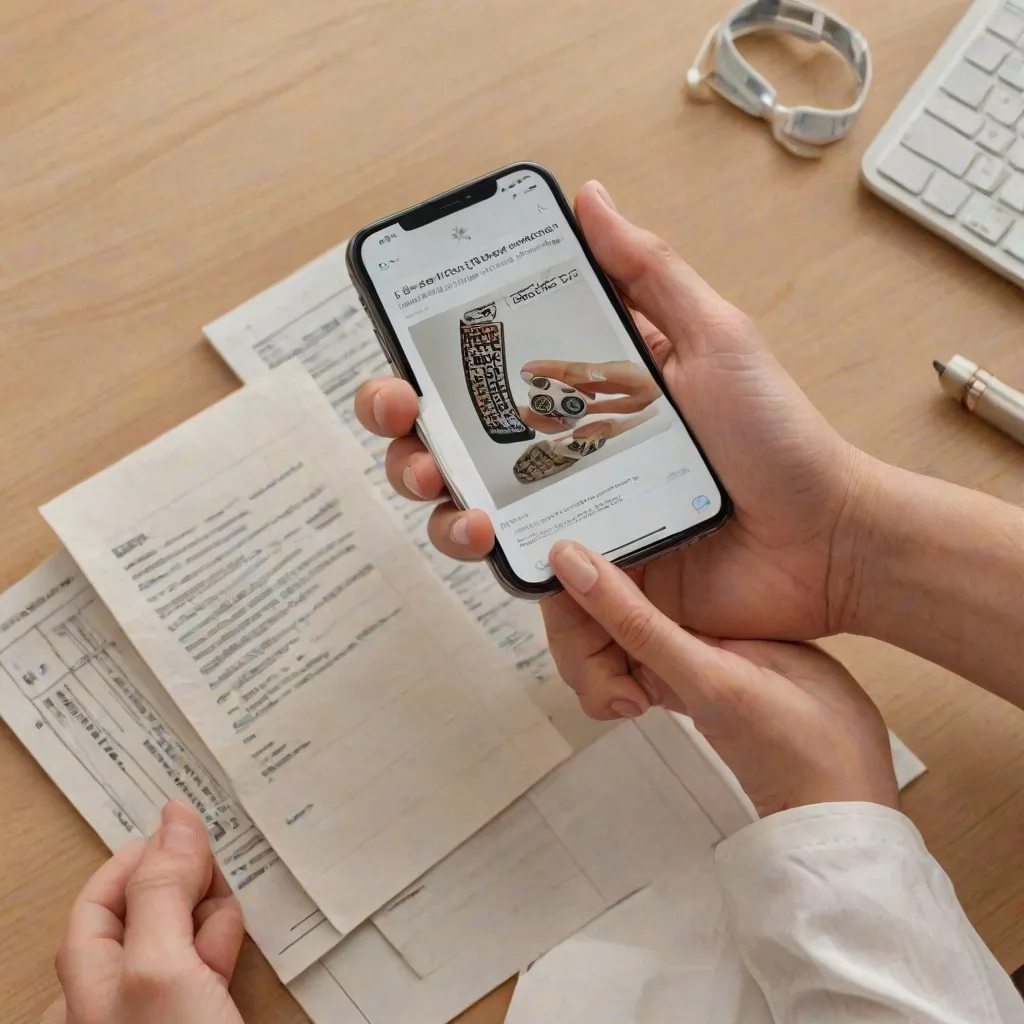W dzisiejszych czasach skanowanie dokumentów stało się nieodłącznym elementem codziennego życia, zarówno w pracy, jak i w domu. Dzięki nowoczesnym technologiom, takim jak smartfony, skanowanie stało się prostsze i bardziej dostępne niż kiedykolwiek wcześniej. iPhone, z jego zaawansowanymi funkcjami i wysokiej jakości aparatem, jest idealnym narzędziem do skanowania dokumentów. W tym artykule omówimy, jak skutecznie wykorzystać iPhone’a do skanowania, jakie aplikacje mogą być przydatne oraz jak poprawić jakość skanów.
Wprowadzenie do skanowania iPhonem
iPhone to nie tylko narzędzie do komunikacji, ale również wszechstronny skaner, który możemy mieć zawsze przy sobie. Skanowanie dokumentów za pomocą iPhone’a jest wygodne, szybkie i nie wymaga dodatkowego sprzętu. Dzięki wbudowanym funkcjom i aplikacjom, takim jak Notatki, możemy łatwo zeskanować dokumenty, zapisać je i udostępnić w różnych formatach. Warto zaznaczyć, że skanowanie za pomocą iPhone’a pozwala na uzyskanie wysokiej jakości obrazów, które mogą być równie dobre, jak te uzyskane za pomocą tradycyjnych skanerów.
Korzystanie z aplikacji Notatki do skanowania
Aplikacja Notatki to jedno z najprostszych narzędzi do skanowania dokumentów na iPhone’ie. Aby rozpocząć, otwórz aplikację Notatki na swoim iPhone’ie. Następnie utwórz nową notatkę lub otwórz istniejącą. W dolnym menu wybierz ikonę aparatu, a następnie opcję „Skanuj dokumenty”. Umieść dokument na płaskiej powierzchni i skieruj aparat iPhone’a na dokument. Aplikacja automatycznie wykryje krawędzie dokumentu i zrobi zdjęcie. Po zeskanowaniu możesz edytować dokument, przycinając go, obracając lub dostosowując kontrast. Na koniec zapisz zeskanowany dokument w notatce lub wyeksportuj go jako plik PDF.
Alternatywne aplikacje do skanowania na iPhone
Oprócz aplikacji Notatki, w App Store dostępne są również inne aplikacje do skanowania, które oferują dodatkowe funkcje. Adobe Scan to popularna aplikacja, która automatycznie rozpoznaje tekst (OCR) i pozwala na edycję zeskanowanych dokumentów. CamScanner to kolejna aplikacja, która oferuje zaawansowane funkcje, takie jak dodawanie adnotacji, podpisów i współdzielenie dokumentów. Każda z tych aplikacji ma swoje zalety i wady. Adobe Scan jest łatwa w użyciu i oferuje wysoką jakość skanów, ale może wymagać subskrypcji do pełnego wykorzystania wszystkich funkcji. CamScanner oferuje szeroki zakres funkcji, ale interfejs może być nieco bardziej skomplikowany.
Jak poprawić jakość skanów
Aby uzyskać jak najlepszą jakość skanów, warto zwrócić uwagę na kilka czynników. Przede wszystkim, upewnij się, że dokument jest dobrze oświetlony. Najlepiej skanować w naturalnym świetle lub używać dodatkowego oświetlenia, aby uniknąć cieni. Ważne jest również, aby dokument był umieszczony na jednolitym tle, co ułatwi aplikacji wykrycie krawędzi. Po zeskanowaniu dokumentu, możesz skorzystać z funkcji edycji dostępnych w aplikacjach skanujących, takich jak przycinanie, obracanie i dostosowywanie kontrastu. Warto również sprawdzić ustawienia aparatu iPhone’a, takie jak rozdzielczość i tryb HDR, które mogą wpływać na jakość skanów.
Przechowywanie i udostępnianie zeskanowanych dokumentów
Po zeskanowaniu dokumentu, ważne jest, aby odpowiednio go przechować i udostępnić. iPhone pozwala na zapisywanie zeskanowanych dokumentów w różnych formatach, takich jak PDF czy JPEG. Możesz przechowywać zeskanowane dokumenty w chmurze, korzystając z usług takich jak iCloud, Google Drive czy Dropbox. Dzięki temu będziesz mieć dostęp do swoich dokumentów z dowolnego urządzenia. Udostępnianie zeskanowanych dokumentów jest również proste. Możesz wysłać je e-mailem, wiadomością tekstową lub za pomocą innych aplikacji, takich jak WhatsApp czy Slack. Warto również zabezpieczyć swoje dokumenty hasłem, aby chronić je przed nieautoryzowanym dostępem.
Rozwiązywanie problemów ze skanowaniem
Podczas skanowania dokumentów mogą pojawić się różne problemy. Jednym z najczęstszych jest nieczytelny lub zniekształcony skan. W takim przypadku warto sprawdzić oświetlenie i tło, a także upewnić się, że dokument jest dobrze wyprostowany. Jeśli problem nadal występuje, spróbuj użyć innej aplikacji do skanowania. Czasami dodatkowe akcesoria, takie jak statyw czy dodatkowe oświetlenie, mogą pomóc w uzyskaniu lepszej jakości skanów. Jeśli skanowanie nadal sprawia problemy, warto skonsultować się z instrukcją obsługi iPhone’a lub poszukać pomocy w internecie.
Skanowanie dokumentów za pomocą iPhone’a jest wygodne i efektywne. Dzięki różnym aplikacjom i funkcjom dostępnym na iPhone’ie, możemy łatwo zeskanować, edytować, przechowywać i udostępniać dokumenty. Pamiętaj o kilku prostych wskazówkach, aby uzyskać jak najlepszą jakość skanów i cieszyć się wygodą, jaką oferuje skanowanie za pomocą smartfona.